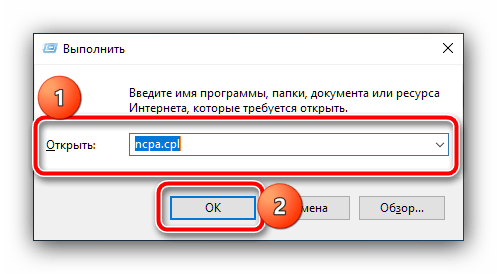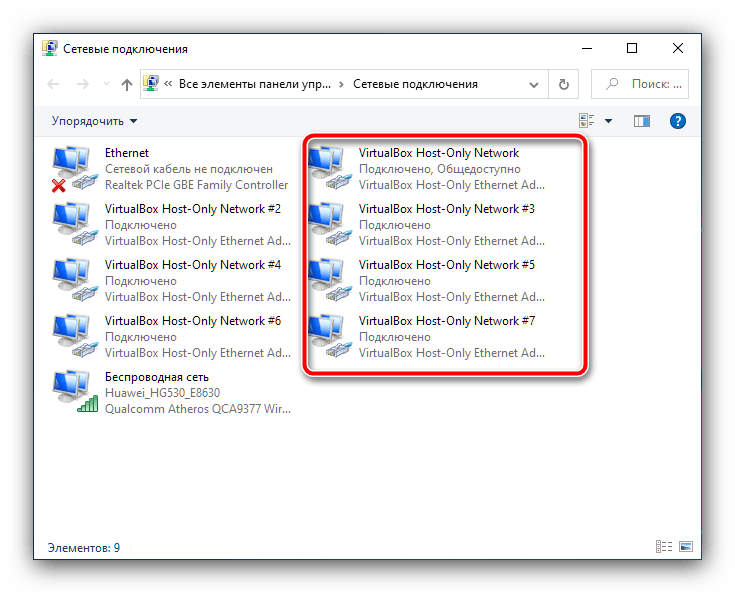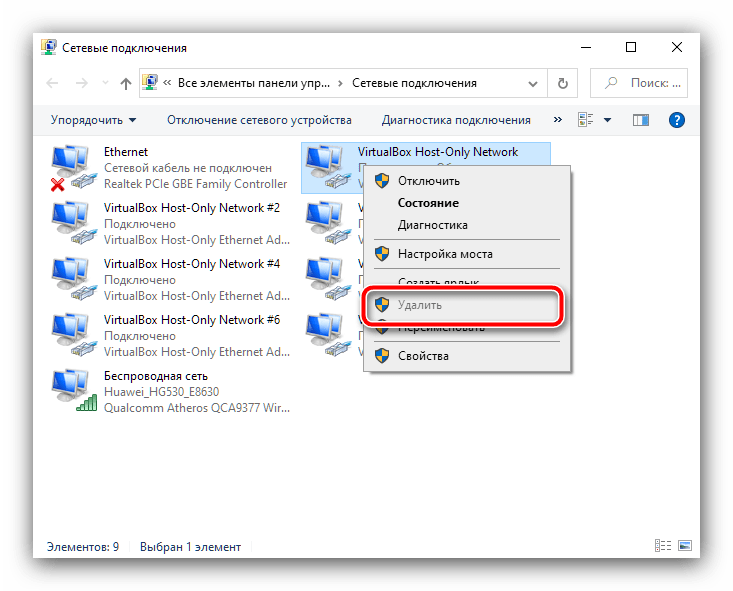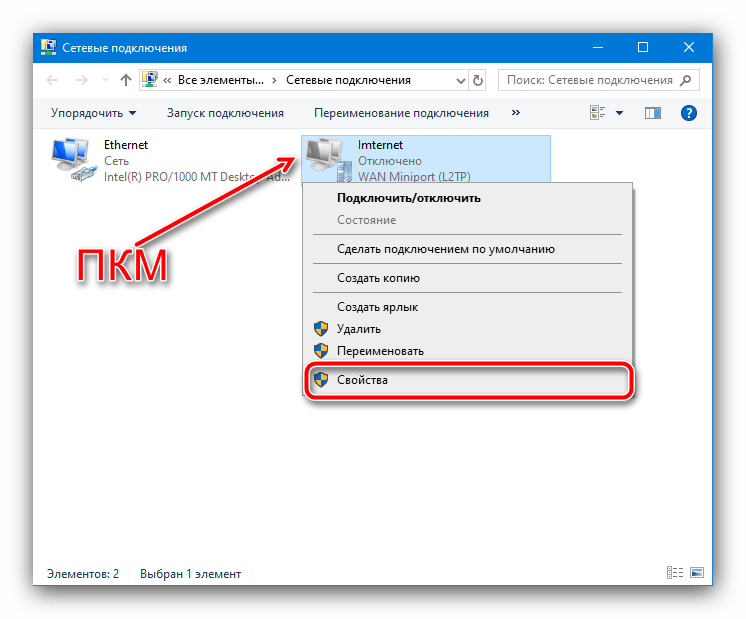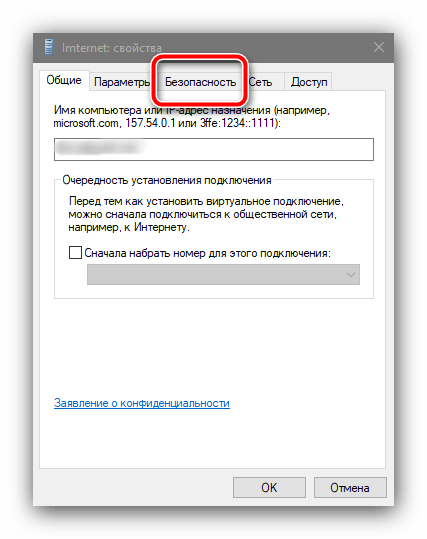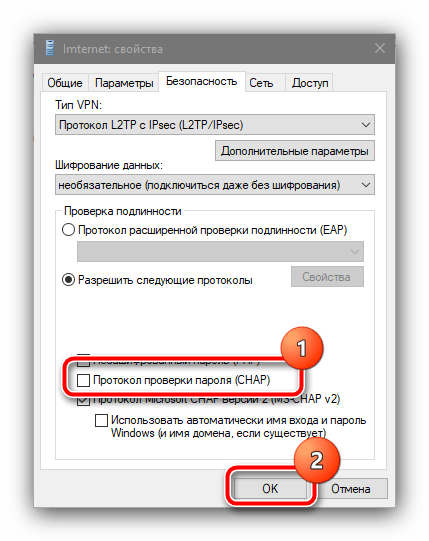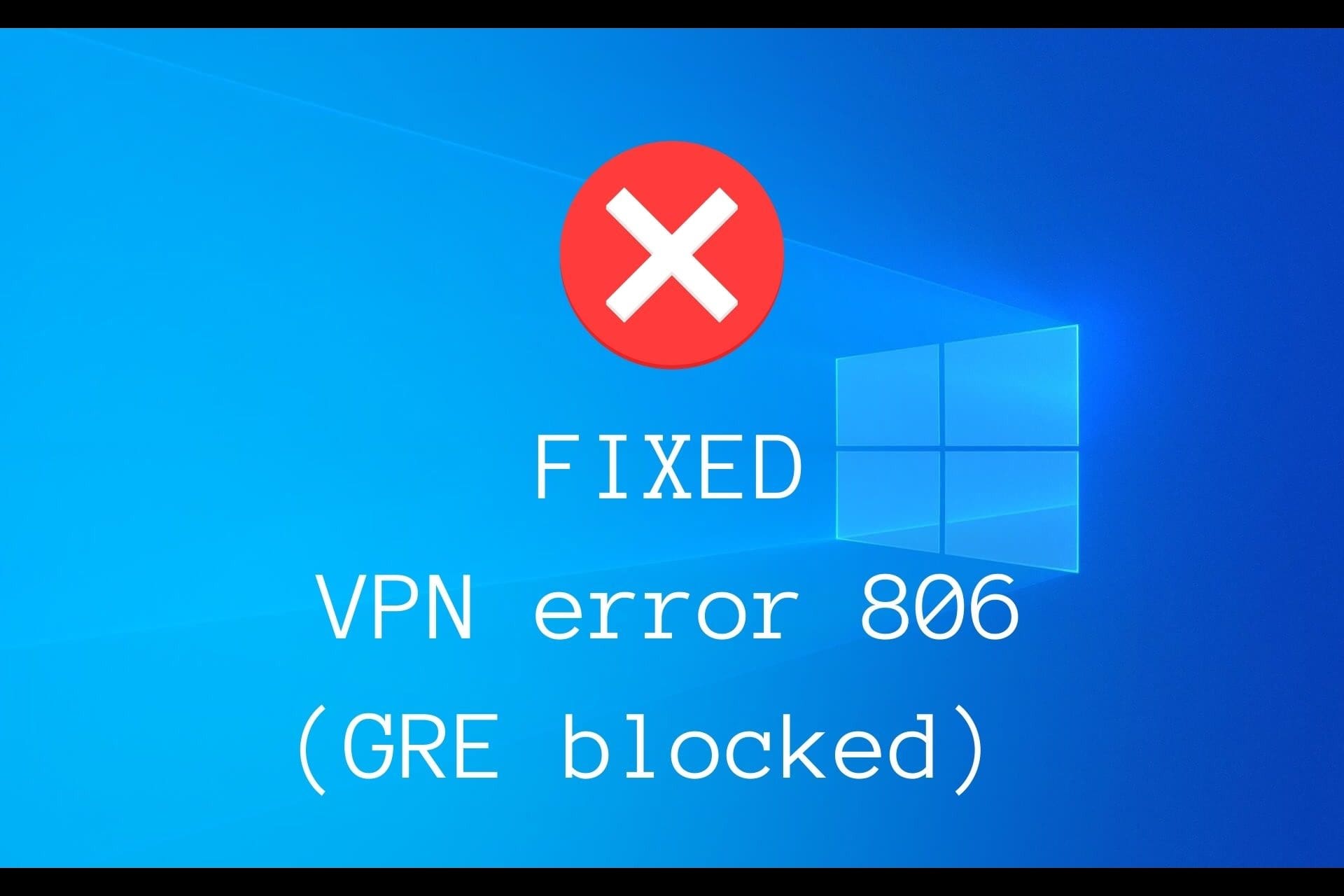- Ошибка 806 vpn pptp windows
- Симптомы ошибки 806
- Основные причины проблемы
- Отключение старых методов аутентификации
- Удаление виртуального сетевого интерфейса
- Установка HotFix
- Сетевое взаимодействие
- Устранение ошибки VPN с кодом 806 в Windows 10
- Способ 1: Удаление виртуальных сетевых подключений
- Способ 2: Устранение проблем с брандмауэром
- Способ 3: Переключение метода аутентификации
- FIX: VPN error 806 (GRE blocked) on Windows 10
- 5 Best VPNs we recommend
- How can I fix VPN error 806 in Windows 10?
- Open port 1723 over TCP
- Open GRE port for protocol 47
- Use a reliable VPN service
- Private Internet Access
- Add an exception to the firewall
- Whitelist the VPN app in your antivirus
- Allow PPTP passthrough on your router
- Conclusion
- Frequently Asked Questions
- How do I fix error 807 on VPN?
- What is error 800 in a VPN connection?
- I can’t connect to PPTP VPN on Windows 10. What should I do?
Ошибка 806 vpn pptp windows
Добрый день уважаемые читатели блога и подписчики youtube канала, в прошлый раз мы с вами решали ошибку подключения к VPN с кодом 807, сегодня мы продолжим разбираться с подобными проблемами и на очереди ошибка 806 и код события 20255 при подключении VPN. Она устраняется немного подольше, так как есть больше причин, которые могут влиять на это, но сразу хочу сказать, что все решаемо.
Симптомы ошибки 806
Утром один из программистов сообщил о проблеме с подключением к VPN серверу, который мы с вами делали с помощью роли «Маршрутизация и удаленный доступ». У него была вот такая ошибка:
Если зайти на сервер VPN, то в логах Windows вы можете обнаружить вот такую ошибку с кодом события 20255
Основные причины проблемы
- Блокировка пакетов GRE брандмауэром или антивирусом
- Из-за виртуального сетевого интерфейса, оставленного гипервизором Virtual PC или Wmware workstation
- Расхождение в методе аутентификации
- Не установлен HoFix
Отключение старых методов аутентификации
Сразу покажу решение, которое помогло мне, все дело было в одной из галок, а именно в свойствах VPN подключения, на вкладке безопасность, я отключил на клиентской рабочей станции, устарелый метод аутентификации, а именно «Протокол проверки пароля CHAP», так как на моем сервере VPN он так же не используется, а рекомендации Microsoft явно пишут о расхождении методов аутентификации, при попытке подключений. (https://technet.microsoft.com/en-us/library/dd349058%28v=ws.10%29.aspx?f=255&MSPPError=-2147217396)
В результате чего, сотрудник подключился и ошибка с кодом 20255 исчезла.
Мои настройки методов аутентификации на сервере NPS.
Вообще старайтесь, данный метод не использовать, так как он не безопасный.
Удаление виртуального сетевого интерфейса
Когда вы подключаете ваше VPN соединение, у вас должно подключиться к мини-порту (PPTP или L2TP), но если у вас ранее в системе был установлен гипервизор, который создал отдельное виртуальное подключение, то вы можете получать ошибку 806 при подключении.

Установка HotFix
На Windows 7 и Windows Server 2008 R2, есть исправление призванное помочь в устранении кода ошибки 20255, все что вам нужно, это зайти на сайт Microsoft
Нажимаете «HotFix» указываете там два раза свой email куда прислать ссылку и скачиваете, если влом, то можете скачать с моего сайта.
Сетевое взаимодействие
Очень частой причиной в появлении ошибки 806, выступают антивирусы и фаэрволы. Попробуйте на момент устранения проблемы отключить. Если после этого все заработает, то вы нашли причину и нужно создать правила, либо на вашем роутере, антивирусе или брандмауэре.
В брандмауэре Windows делается это очень просто, в панели управления, найдите брандмауэр, в нем выберите режим повышенной безопасности. Перейдите на вкладку исходящие соединения и создайте новое правило.
Выбираем тип «Настраиваемые»
Оставляем все программы.
Тип протокола ,выставляем GRE и прощелкиваем мастер до конца.
Надеюсь, все эти рекомендации помог вам устранить ошибку 806 и код события 20255.
Устранение ошибки VPN с кодом 806 в Windows 10
Способ 1: Удаление виртуальных сетевых подключений
Большинство приложений для виртуализации используют программные средства для проброса интернета в гостевые системы. Они могут конфликтовать с VPN-подключениями, что и приводит к рассматриваемой ошибке. Устранение проблемы простое – все адаптеры, созданные менеджерами виртуализации, следует удалить.
- Откройте средство «Выполнить» сочетанием клавиш Win+R, затем введите в нём запрос ncpa.cpl и нажмите «ОК».
В окне сетевых подключений найдите все позиции, которые соответствуют адаптерам виртуальных машин – пример таковых вы можете наблюдать на скриншоте ниже.
Повторите предыдущий шаг для всех проброшенных подключений, которые нашли.
После выполнения этой операции попробуйте соединиться с вашей VPN-сетью, теперь ошибка не должна возникать. Увы, но работает это далеко не с каждым типом виртуальных адаптеров — если параметр удаления недоступен, придётся либо стереть связанную с ним гостевую ОС, либо деинсталлировать виртуальную машину.
Способ 2: Устранение проблем с брандмауэром
Ошибка с кодом 806 возникает также из-за действий системного или стороннего файервола, например, если в нём запрещены соответствующие соединения. В таком случае данное ПО потребуется соответствующим образом настроить.
Если в дополнение к системному сетевому экрану используется решение, встроенное в антивирус, его, скорее всего, потребуется отключить, так как в большинстве случаев тонкая настройка стороннего файервола не предусмотрена.
Проблема также может заключаться в слишком строгой политике соединений, используемых в сетевом маршрутизаторе – проверьте параметры и измените их при необходимости.
Способ 3: Переключение метода аутентификации
Последняя причина, по которой может возникать ошибка с кодом 806, заключается в несоответствии варианта авторизации подключённого пользователя. В таком случае неподдерживаемый протокол следует удалить, но стоит учитывать, что данная процедура значительно снизит безопасность соединения. Если вы готовы смириться с таким риском, выполните следующие действия:
- Откройте настройки подключений (см. способ 1) и найдите среди них то, которое используется VPN. Кликните по нему правой кнопкой мыши и выберите «Свойства».
В открывшемся окне перейдите на вкладку «Безопасность».
Переподключитесь к сети с новыми настройками – на этот раз никаких ошибок больше не должно возникать.
FIX: VPN error 806 (GRE blocked) on Windows 10
- If you’re seeing VPN error 806, it means that a connection between your computer and the VPN server was established but the VPN connection couldn’t be completed.
- Fix this error by opening ports for PPTP and GRE, allowing PPTP passthrough on your router, and more. No special computer skills are required.
- Join our VPN Troubleshooting Hub to resolve other VPN-related problems.
- You can also fix specific VPN errors by following our guides.
Error 806 is a VPN error message that occurs on Windows 10 and older Windows. It goes like this:
A connection between your computer and the VPN server has been established but the VPN connection cannot be completed. Error Code 806 – The most common cause for this failure is that at least one Internet device (for example, a firewall or router) between your computer and the VPN server is not configured to allow Generic Routing Encapsulation (GRE) protocol packets. If the problem persists, contact your network administrator or Internet Service Provider.
The description message says the VPN error 806 likely occurs due to incorrect settings involving GRE passthrough.
Don’t worry since you can fix this issue without expert PC skills, whether you’re running Windows 10 or an older Windows.
5 Best VPNs we recommend
| 79% Off + 2 free Months |  Check offer! Check offer! | |
| 83% Off (2.25$/Month) + 3 free Months |  Check offer! Check offer! | |
| 68% Off + 1, 12 or 24 free Months (random prize) |  Check offer! Check offer! | |
| 83% Off (2.21$/Month) + 3 free Months |  Check offer! Check offer! | |
| 76% (2.83$) on 2 Years plan |  Check offer! Check offer! |
How can I fix VPN error 806 in Windows 10?
Open port 1723 over TCP
Open GRE port for protocol 47
Use a reliable VPN service
If you manually configured a VPN connection on Windows 10, you might occasionally stumbled upon errors like 806.
To avoid this issue on the long term, we suggest opting for a commercial, reliable VPN service such as Private Internet Access. It sets up the secure tunnel automatically whenever you connect to a VPN server.
You can even set up your computer to accept incoming VPN connections by requesting port forwarding in PIA, without having to change any router settings.
More about PIA:
- OpenVPN, WireGuard, PPTP, and L2TP support
- 10 simultaneous connections
- A no-logging privacy policy
- 24/7 live chat support
- 30-day money-back guarantee (no free trial)
Private Internet Access
Use PIA to set up a secure tunnel on your Windows 10 PC without encountering errors like 806.
Add an exception to the firewall
If your firewall didn’t whitelist your VPN when you created the secure tunnel, it might be the reason why you keep seeing VPN error 806 on Windows 10.
Whitelist the VPN app in your antivirus
If you don’t have a third-party antivirus, it means that Windows Defender is in charge of your firewall settings.
So, if you already added an exception for your VPN app using the Windows firewall, you don’t need to go through this stage anymore.
Otherwise, fire up your anti-malware solution and make sure to add your VPN app to the whitelist section. It will stop your antivirus from blocking your VPN.
If you frequently encounter this problem, check out the best antivirus solutions with VPN.
Allow PPTP passthrough on your router
Access the admin page of your router and look for PPTP and/or PPTP passthrough settings.
Enable these options for incoming and outgoing settings to ensure that your home router doesn’t block VPN traffic when using PPTP.
Conclusion
To recap, you can fix VPN error 806 on your Windows 10 computer by opening port 1723 over TCP and port GRE over protocol 47, or by adding an exception to the system firewall.
You can also whitelist the VPN app in your anti-malware tool and configure router settings to allow PPTP passthrough.
But a more convenient solution is to get a reliable VPN service like Private Internet Access (buy here).
Which of our solutions worked for you? Do you have any other suggestions? Leave us a comment in the dedicated section below.
Frequently Asked Questions
How do I fix error 807 on VPN?
To repair VPN error 807 , check your antivirus, change your VPN settings, restart your router, and try other possible solutions.
What is error 800 in a VPN connection?
VPN error 800 means that the VPN refuses to connect to the remote server. It could be caused by incorrect login credentials, incorrect VPN properties, or something else.
I can’t connect to PPTP VPN on Windows 10. What should I do?
Check the quality of your Internet connection, reinstall the TAP drivers, change the system time and location, and try more solutions if your PPTP VPN connection won’t work on Windows 10 .